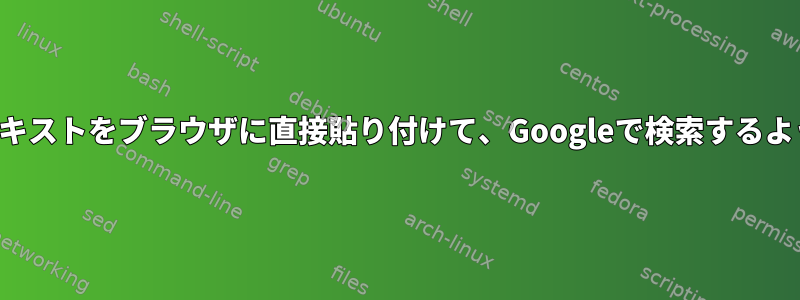
クリップボードのコンテンツをGoogle検索に貼り付ける必要がある場合は、そこにアクセスするには少なくとも2回クリックする必要があります。URLクリックしてCTRL+V検索Enterを開始します。
ワンクリックでしたいですか?
答え1
解決策はとてもシンプルでシンプルです。ブラウザを開き、クリップボードのテキストをGoogle検索に貼り付けるのに役立ちます。これはすべてキーボードショートカットに添付でき、添付する必要がある小さなスクリプトでのみ可能です。
xsel私たちに必要なのは、ほんの数行のコードで構成される小さなユーティリティです。吹くスクリプト。
例:
#!/bin/bash
CLIPBOARD=$(/usr/bin/xsel --clipboard)
/usr/bin/xdotool search --name "Google Chrome" windowactivate
/usr/bin/google-chrome https://www.google.com/search?q="${CLIPBOARD/\&/%26}" --window --maximize
説明する:
- 以下を実行して、現在のクリップボードデータを
CLIPBOARD変数に保存します。xsel --clipboard - 以下を使用して、ブラウザウィンドウ(私の場合はGoogle Chrome)が実際に表示され、バックグラウンドで実行されていないことを確認してください。
xdotool --window --maximize保存され、エスケープされた変数をブラウザに引数として渡し、最大化されたら、コマンドラインに渡して、開いている他のプログラムの前にポップアップが表示されることを確認してください。- 次に、サンプルスクリプトの内容を次の場所に保存する必要があります。文書そして実行可能ファイル。最後に、新しく生成されたスクリプトのショートカットを設定します。私はGnomeを使用してスクリプトにショートカットを追加することをできるだけ簡単にします。
これで、以前は非常に役に立たなかったキーをクリックすると、Ejectクリップボードからデータがインポートされ、次に直接送信されます。Google検索単一カチッという音。
編集1:
テキストをクリップボードにコピーするのを防ぎ、イベントにしたい場合短くそして急いで、あなたは働くことができます選択について(選択したテキストに)。必要なのは .Now/usr/bin/xsel --clipboardに置き換えるだけです。/usr/bin/xsel --primary選択したテキストクリップボードにコピーされなくても、スクリプトが呼び出されるとGoogle検索に渡されるため、プロセス全体がより効率的になります。
編集2:
さらに、正確に言及したようにザイルズ&、エスケープ処理してに置き換える必要があります%26。そうしないと、Google は文字通り解釈して検索語を中断します。
更新:以前のコードを検索と
&変更に置き換えました%26。
"${CLIPBOARD}"->"${CLIPBOARD/\&/%26}"
答え2
次のスクリプトを提案できます。
#!/bin/sh
mk_google_query() {
url_encode() {
# http://stackoverflow.com/a/298258/3541063
perl -MURI::Escape -e 'print uri_escape($ARGV[0]);' 「1ドル」
}
echo "http://google.com/search?q=`url_encode"$1"`"
}
SEARCH_TEXT=`xsel`
xdg-open `mk_google_query "$SEARCH_TEXT"`
このスクリプトは、xselクリップボードを読み、xdg-openデフォルトのブラウザを開き、モジュールをperl使用してURI::EscapeクエリをURLにエンコードするために使用されます。


